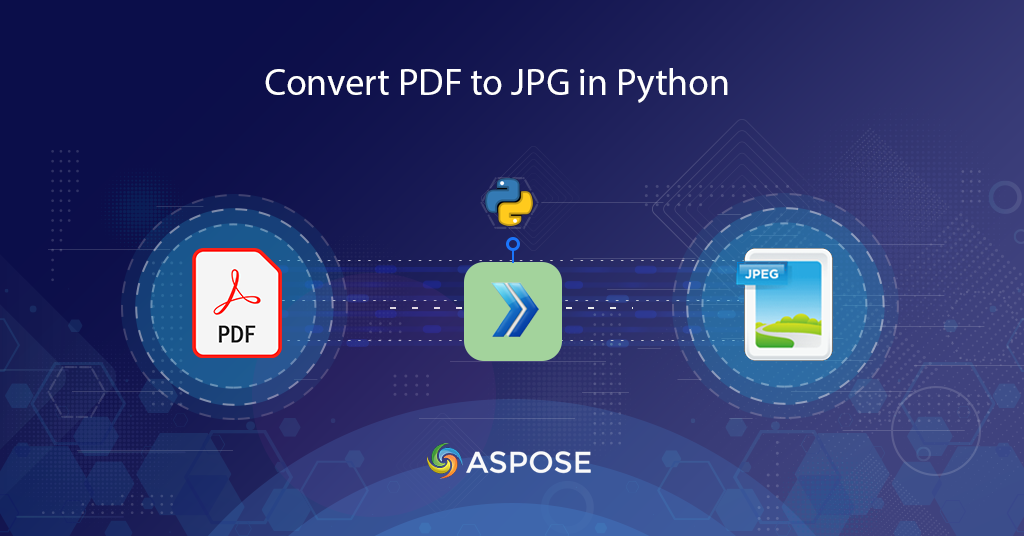
تبدیل PDF به تصویر در پایتون
در دنیای دیجیتال امروزی، اغلب از ما خواسته می شود که اسناد PDF را به فرمت تصویر، به ویژه JPG، تبدیل کنیم. نیاز به تبدیل PDF به JPG می تواند ناشی از دلایل مختلفی باشد، از تمایل به اشتراک گذاری PDF به عنوان تصویر تا حفظ کیفیت بصری سند. اما تبدیل دستی PDF به JPG می تواند کاری خسته کننده و وقت گیر باشد. اینجاست که Python REST API وارد میشود. با کمک این ابزار قدرتمند، تبدیل PDF به JPG هرگز آسانتر نبوده است. در این راهنمای جامع، نحوه تبدیل PDF به JPG را به صورت آنلاین با کیفیت بالا با استفاده از Python REST API به شما نشان خواهیم داد.
Cloud API ما آنقدر قابل توجه است که فقط به PDF ورودی و مسیر مقصد نیاز دارد و از تمام پیچیدگی های تبدیل داخلی مراقبت می کند.
API تبدیل PDF به JPG
تبدیل اسناد PDF به تصاویر JPG می تواند یک کار دست و پا گیر باشد، به خصوص زمانی که به صورت دستی انجام شود. اما با ظهور فناوری ابری، تبدیل PDF به JPG بسیار ساده تر شده است. Apsose.PDF Cloud SDK for Python راه حلی بدون دردسر و کارآمد برای تبدیل PDF به JPG با کیفیت بالا ارائه می دهد. در این راهنما، شما را با فرآیند تبدیل PDF به JPG با استفاده از Aspose.PDF Cloud SDK برای پایتون آشنا خواهیم کرد. برای ساده کردن فرآیند تبدیل و ایجاد تصاویر JPG خیره کننده از اسناد PDF خود آماده شوید.
SDK برای نصب روی PIP و GitHub در دسترس است. اکنون لطفاً دستور زیر را در ترمینال/خط فرمان اجرا کنید تا آخرین نسخه SDK را روی سیستم نصب کنید.
pip install asposepdfcloud
گام مهم بعدی، اشتراک رایگان خدمات ابری ما از طریق Aspose.Cloud dashboard با استفاده از GitHub یا حساب Google است. در صورتی که حساب موجود ندارید، به سادگی یک حساب جدید ایجاد کنید و اعتبار مشتری شخصی خود را دریافت کنید.
تبدیل PDF به JPG در پایتون
لطفاً مراحل زیر را برای ذخیره PDF به صورت JPG و ذخیره خروجی در فضای ذخیره سازی ابری دنبال کنید.
- همزمان با ارائه Client ID Client Secret به عنوان آرگومان، یک نمونه از کلاس ApiClient ایجاد کنید
- اکنون یک نمونه از کلاس PdfApi ایجاد کنید که شی ApiClient را به عنوان آرگومان ورودی دریافت کند
- گام بعدی ایجاد متغیرهایی است که نام فایل PDF ورودی و تصویر JPEG حاصل را در خود نگه میدارند
- در نهایت، روش putpageconverttojpeg(..) PdfApi را فراخوانی کنید که PDF ورودی، شماره صفحه مورد نظر برای تبدیل و نام نام فایل JPEG حاصل را می گیرد.
def pdf2Image():
try:
#Client credentials
client_secret = "1c9379bb7d701c26cc87e741a29987bb"
client_id = "bbf94a2c-6d7e-4020-b4d2-b9809741374e"
#initialize PdfApi client instance using client credetials
pdf_api_client = asposepdfcloud.api_client.ApiClient(client_secret, client_id)
# هنگام ارسال PdfApiClient به عنوان آرگومان، نمونه PdfApi ایجاد کنید
pdf_api = PdfApi(pdf_api_client)
#source PDF file
input_file = 'URL2PDF.pdf'
#resultant Image file
resultant_image = 'PDF2JPEG.jpeg'
# برای تبدیل صفحات PDF به فرمت JPEG و ذخیره خروجی در فضای ذخیره سازی ابری، با API تماس بگیرید
response = pdf_api.put_page_convert_to_jpeg(name = input_file, page_number= 3, out_path= resultant_image)
print(response)
# چاپ پیام در کنسول (اختیاری)
print('PDF page successfully converted to JPEG !')
except ApiException as e:
print("Exception while calling PdfApi: {0}".format(e))
print("Code:" + str(e.code))
print("Message:" + e.message)

تصویر 1: - پیش نمایش تبدیل PDF به JPG.
فایل های نمونه استفاده شده در مثال بالا را می توان از URL2PDF.pdf و PDF2JPEG.jpeg دانلود کرد.
لطفا توجه داشته باشید که برای ذخیره PDF در سایر فرمت های تصویر شطرنجی، لطفا از روش های زیر استفاده کنید
از putpageconverttotiff(…) برای ذخیره صفحات PDF در TIFF استفاده کنید از putpageconverttopng(…) برای ذخیره صفحات PDF در PNG استفاده کنید از putpageconverttoemf(..) برای ذخیره صفحات PDF در EMF استفاده کنید از putpageconverttobmp(…) برای ذخیره صفحات PDF در BMP استفاده کنید از putpageconverttogif(…) برای ذخیره صفحات PDF در GIF استفاده کنید
با استفاده از دستورات cURL PDF را به JPG تبدیل کنید
دستور cURL همچنین می تواند برای دسترسی به API های REST از طریق پایانه های خط فرمان استفاده شود. بنابراین ما می خواهیم صفحه اول PDF را به JPG تبدیل کنیم که در آن فایل حاصل در فضای ذخیره سازی ابری ذخیره می شود. حال برای دسترسی به Aspose.PDF Cloud، ابتدا باید یک JSON Web Token (JWT) در حین اجرای دستور زیر تولید کنیم.
curl -v "https://api.aspose.cloud/connect/token" \
-X POST \
-d "grant_type=client_credentials&client_id=bbf94a2c-6d7e-4020-b4d2-b9809741374e&client_secret=1c9379bb7d701c26cc87e741a29987bb" \
-H "Content-Type: application/x-www-form-urlencoded" \
-H "Accept: application/json"
اکنون که توکن JWT را داریم، لطفا دستور زیر را برای تبدیل pdf به فرمت تصویر اجرا کنید.
curl -v -X PUT "https://api.aspose.cloud/v3.0/pdf/URL2PDF.pdf/pages/1/convert/jpeg?outPath=ConvertedPage.jpeg&width=800&height=1000" \
-H "accept: application/json" \
-H "authorization: Bearer <JWT Token>" \
-d{}
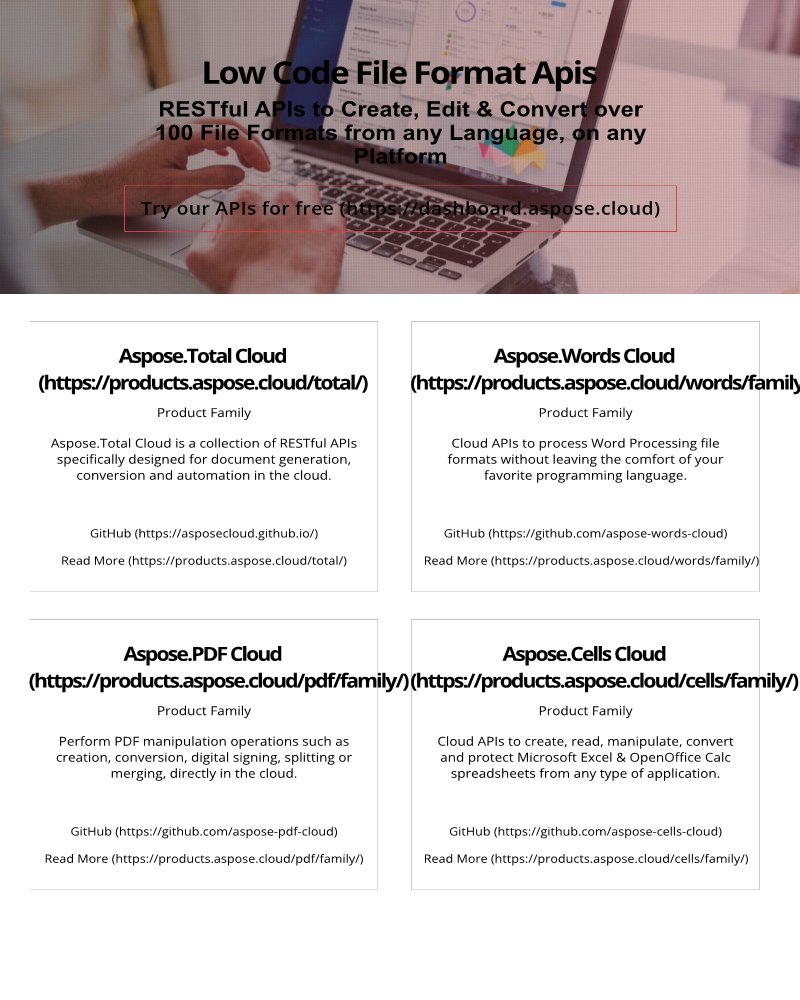
تصویر 2: - پیش نمایش تبدیل PDF به تصویر.
نتیجه
در این راهنما، فرآیند تبدیل PDF به JPG با استفاده از Aspose.PDF Cloud SDK برای پایتون را بررسی کردیم. با استفاده از این ابزار قدرتمند می توانید به راحتی اسناد PDF را تنها با چند خط کد به تصاویر با کیفیت JPG تبدیل کنید. Aspose.PDF Cloud SDK برای Python یک راه حل کارآمد و بدون دردسر برای تمام نیازهای تبدیل PDF به JPG شما ارائه می دهد. با تبدیل های دستی خداحافظی کنید و از قدرت فناوری ابری برای تبدیل فایل های PDF خود به تصاویر JPG خیره کننده استفاده کنید.
همچنین توصیه میکنیم برای آشنایی با سایر ویژگیهای هیجانانگیز ارائهشده توسط REST API از راهنمای برنامهنویسان دیدن کنید. علاوه بر این، کد منبع کامل Aspose.PDF Cloud SDK برای پایتون برای دانلود از طریق GitHub (منتشر شده تحت مجوز MIT) در دسترس است. با این وجود، اگر هنگام استفاده از API با مشکلی مواجه شدید یا سؤالات دیگری دارید، لطفاً از طریق [تالار گفتمان پشتیبانی رایگان محصول] با ما تماس بگیرید.
مقالات مرتبط
همچنین توصیه می کنیم برای کسب اطلاعات بیشتر به لینک های زیر مراجعه کنید